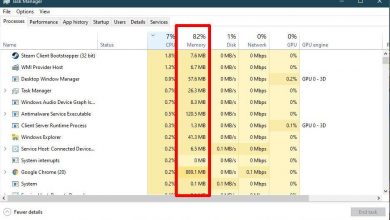Correction d’une erreur réseau lors du téléchargement d’un fichier dans Google Chrome

De temps en temps, vous pouvez rencontrer des problèmes avec les téléchargements effectués via le navigateur Google, Chrome . Ces types de bogues sont assez courants et nous pouvons généralement les éliminer sans trop d’effort. Ce qui se passe alors, c’est que le téléchargement ne se termine pas et un message apparaît indiquant une certaine défaillance du réseau . Pour cette raison, nous souhaitons vous montrer ci-dessous comment corriger l’erreur réseau lors du téléchargement d’un fichier dans Chrome.
La première chose que vous devez garder à l’esprit dans ce cas est qu’il s’agit d’une erreur courante mais assez facile à résoudre. Ou plutôt, qu’il a plusieurs solutions possibles à prendre en compte.
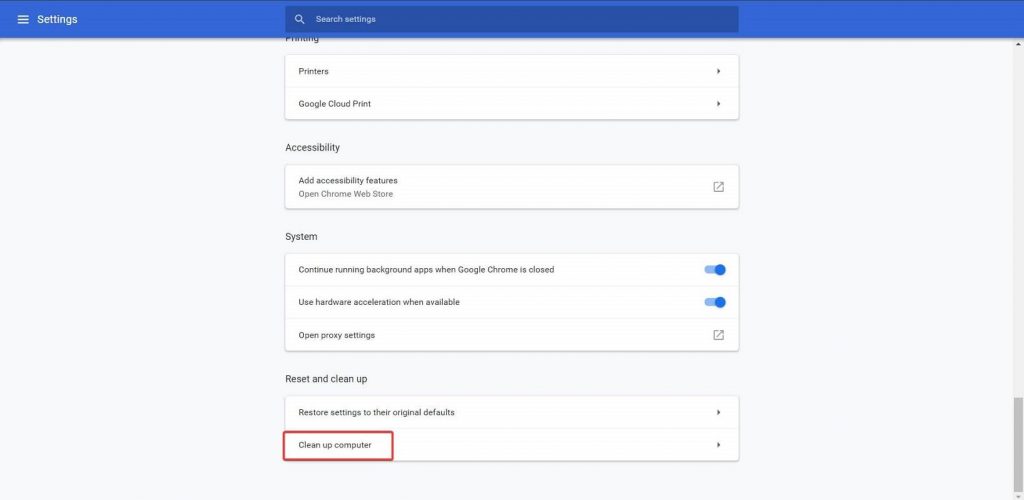
Comment contourner l’erreur réseau lors du téléchargement d’un fichier dans Chrome
Comme nous l’avons dit, il existe plusieurs techniques pour se débarrasser de cet échec particulier, les suivantes.
L’activation du téléchargement de fichiers dans les paramètres de sécurité en fait partie. De cette façon:
- Appuyez sur les touches Win + R pour ouvrir la boîte de dialogue Exécuter
- Tapez inetcpl.cpl et appuyez sur Entrée
- Dans la zone Propriétés Internet, accédez à Sécurité, puis à Internet
- Allez au niveau Personnalisé puis dans Téléchargements, pour terminer avec Activer
Si Chrome continue de bloquer les téléchargements, il existe d’autres alternatives possibles: que nous allons résumer:
- Redémarrez le navigateur: plusieurs fois, le redémarrage de Chrome résout définitivement le problème
- Supprimer le cache et les cookies stockés par le navigateur
- Vérifiez si l’ordinateur répond à la configuration système requise
- Mettez à jour Chrome vers la dernière version
- Essayez de changer la destination du dossier de téléchargement dans Chrome
- Arrêtez tout antivirus que vous avez installé sur votre ordinateur et essayez de télécharger
- Arrêtez tout pare-feu sur lequel du gaz est installé sur votre ordinateur et essayez de télécharger
- Désinstallez tout programme que vous avez récemment installé et trouvez-le suspect
- Essayez de télécharger le fichier en utilisant une autre connexion réseau
- Essayez de télécharger le fichier depuis un autre navigateur. En voici plusieurs à base de chrome
Avec toutes ces astuces, vous avez probablement pu vous débarrasser de l’erreur réseau ennuyeuse lors du téléchargement d’un fichier dans Google Chrome. N’importe quoi, comme toujours, n’hésitez pas à nous le demander.